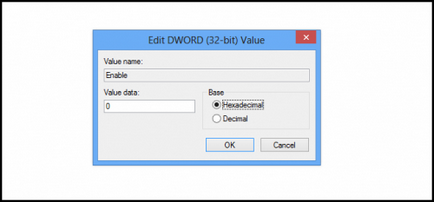Kikapcsolása Automatikus forgatás képernyő a Windows 8
A gombra kattintva Ön hozzájárul feldolgozása során a személyes adatok
Gyakran vannak olyan helyzetek, amikor a felhasználó előnyösebb kikapcsolja az automatikus képernyő forgatás egy tabletta (csak ne feledjük, a viccet küldték formájában fordított kép). Ugyanez vonatkozik a boldog tulajdonosai tablettát Windows 8. Tekintettel arra, hogy a jelenléte az opciókat az Auto Rotate nem állandó lemezről-lemezre, bemutatjuk többféleképpen tiltani, beleértve az egyetemes a rendszerleíró adatbázis.

Charms Bar
Amikor kinyitja Charms Bar (Win + I) láthatjuk a képernyőn fényerő-szabályozás, amely szintén jelen van lock gomb autorotáció.
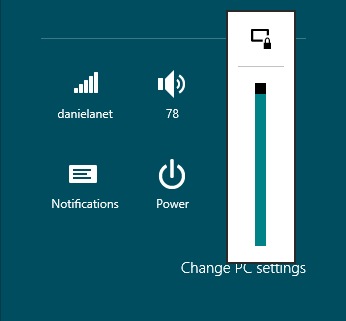
A probléma az, hogy bizonyos esetekben ez a gomb nem a vezérlőn. Ha van egy ilyen eset, akkor megyünk tovább.
A billentyűzet használata,
Ha csatlakoztatja a billentyűzetet a tablettát, majd kapcsolja ki az automatikus forgatás még egyszerűbb: kattintson a billentyűzet Win + O minden. Sajnos ez a módszer csak nem egyetemes, mert nem működik minden tabletta.
állítsa be a képernyő
Továbbá, a kijelző automatikus forgatás letiltható a beállítások képernyőn.
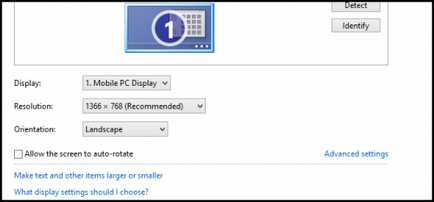
Keresünk a gombot a tablet
Lehetséges, hogy a lemez valahol rejtett gomb kifejezetten blokkolja a kijelző automatikus forgatást.
univerzális módon
Ez a módszer működik minden tabletta. Kapcsolja ki az automatikus forgatás a Windows rendszerleíró adatbázisában. Alkalmazás futtatása „Run» (Win + R), és adja meg ott egy ismerős és kedvelt regedit.
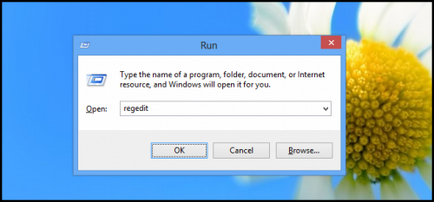
Menj végig ezen az úton:
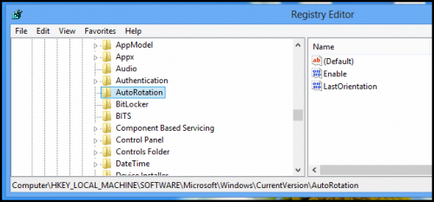
A jobb oldalon látható az opciót nevét. Hívja meg a helyi menüt ezt a paramétert, és válassza a Módosítás parancsot.
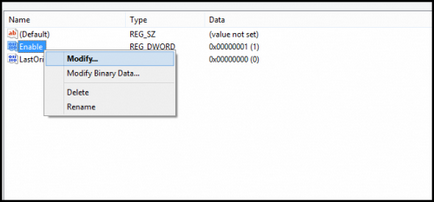
Keresünk Érték mező értékének megváltoztatása „0” -ra. Kattintson az OK gombra, és örüljetek.